
Სარჩევი:
- ავტორი John Day [email protected].
- Public 2024-01-30 10:16.
- ბოლოს შეცვლილი 2025-06-01 06:09.


დრონის ტექნოლოგია ძალიან განვითარდა, როგორც ჩვენთვის ბევრად უფრო ხელმისაწვდომი, ვიდრე ადრე. დღეს ჩვენ შეგვიძლია ავაშენოთ დრონი ძალიან მარტივად და შეიძლება იყოს ავტონომიური და მისი კონტროლი შესაძლებელია მსოფლიოს ნებისმიერი ადგილიდან
დრონის ტექნოლოგიას შეუძლია შეცვალოს ჩვენი ყოველდღიური ცხოვრება. მიწოდების თვითმფრინავებს შეუძლიათ პაკეტების ძალიან სწრაფად მიწოდება ჰაერის საშუალებით.
ამ ტიპის თვითმფრინავების ტექნოლოგია უკვე გამოიყენება ზიპლაინის მიერ (https://flyzipline.com/), რომელიც უზრუნველყოფს სამედიცინო მარაგს რუანდის სოფლის რაიონებისთვის.
ჩვენ შეგვიძლია ავაშენოთ მსგავსი ტიპის თვითმფრინავი.
ამ ინსტრუქციაში ჩვენ ვისწავლით თუ როგორ უნდა ავაშენოთ ავტონომიური ფიქსირებული ფრთის მიწოდების დრონი
შენიშვნა: ეს პროექტი დამუშავების პროცესშია და მნიშვნელოვნად შეიცვლება მოგვიანებით ვერსიებზე
ბოდიშს ვიხდი მხოლოდ 3D გამოსახულებისთვის, ვინაიდან ვერ შეძლო თვითმფრინავის მშენებლობის დასრულება Covid-19 პანდემიის დროს მარაგის დეფიციტის გამო
ამ პროექტის დაწყებამდე რეკომენდებულია Drone და Pixhawk- ის ნაწილების კვლევა
მარაგები
Pixhawk ფრენის კონტროლერი
3548 KV1100 ჯაგრისის ძრავა და მისი თავსებადი ესკ
6S Li-Po ბატარეა
ჟოლო პი 3
4G დონგლი
თავსებადი პროპელერი
ნაბიჯი 1: სტრუქტურა



სტრუქტურა შემუშავებულია Autodesk Fusion 360 -ში. სტრუქტურა დაყოფილია 8 ნაწილად და მხარს უჭერს 2 ალუმინის ალუმინის შახტს
ნაბიჯი 2: ზედაპირების კონტროლი
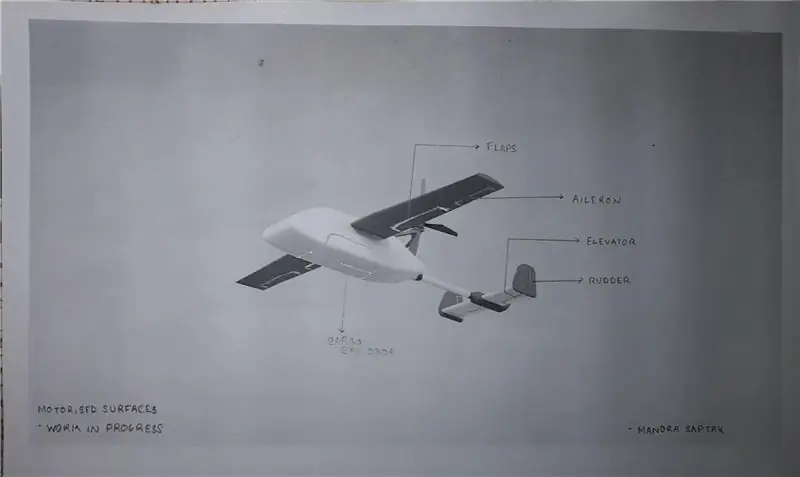
ჩვენს დრონს აქვს 4 ტიპის საკონტროლო ზედაპირი, რომელსაც აკონტროლებს სერვო
- ფლაპები
- აილერონი
- ლიფტი
- საჭე
ნაბიჯი 3: Pixhawk: ტვინი

ამ თვითმფრინავისთვის ჩვენ ვიყენებთ Pixhawk 2.8 Flight Controller- ს, რომელსაც შეუძლია ავტოპილოტი.
ამ პროექტისთვის ჩვენ დაგვჭირდება პაკეტი, რომელიც შეიცავს ამ ნივთებს-
- პიქშავკი 2.4.8
- M8N GPS
- უსაფრთხოების გადამრთველი
- ბუზერი
- I2C
- SD ბარათი
ნაბიჯი 4: Pixhawk- ის გაყვანილობა
დამხმარე ბმული პირველად შეიქმნა >>
პირველი დაყენების დასრულების შემდეგ დააკავშირეთ ძრავის ESC pixhawk- თან და სხვა სერვისებთან საკონტროლო ზედაპირებზე pixhawk და შემდეგ დააკონფიგურირეთ ისინი Ardupilot პროგრამულ უზრუნველყოფაში (https://ardupilot.org/plane/docs/plane-configurati…)
ნაბიჯი 5: ავტონომიური კონტროლი 4G და FlytOS- ზე
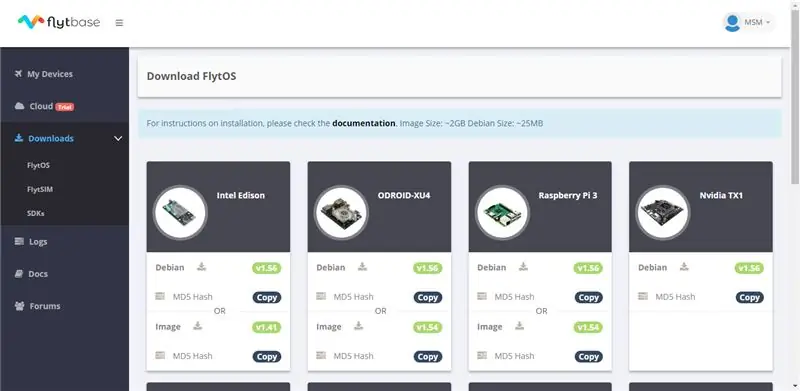

ჩვენი ფრენის კონტროლერის სისტემით გაყვანილობის დასრულების შემდეგ ჩვენ დავიწყებთ ავტონომიური კონტროლის სისტემის მშენებლობას
ამის მიღწევა შესაძლებელია Raspberry pi- ს გამოყენებით 4G დონგლით და PiCam კადრების მისაღებად
Raspberry pi აკავშირებს Pixhawk ფრენის კონტროლერს პროტოკოლის გამოყენებით, რომელიც ცნობილია როგორც MAVLink
ამ პროექტისთვის მე ვიყენებ Raspberry pi 3 -ს
ჟოლოს Pi 3 დაყენება
ჯერ გადმოწერეთ FlytOS სურათი მათი საიტიდან საკუთარი თავის დარეგისტრირებით და გადმოტვირთვის ჩანართზე გადასვლით-
flytbase.com/flytos/
- შემდეგ შექმენით ჩამტვირთავი მედია Balena etcher გამოყენებით და შეაერთეთ იგი ჟოლოს პიში.
- ჩატვირთვის შემდეგ flytOS შეაერთეთ თქვენი LAN კაბელი და შემდეგ გადადით ამ ბმულზე თქვენი კომპიუტერის ბრაუზერში
ip-address-of-device/flytconsole
"მოწყობილობის ip მისამართში" ჩაწერეთ თქვენი rasp pi ip მისამართი
- შემდეგ გააქტიურეთ თქვენი ლიცენზია (პირადი, საცდელი ან კომერციული)
- შემდეგ გაააქტიურეთ rasp pi
ახლა კონფიგურაცია თქვენს კომპიუტერში
- დააინსტალირეთ QGC (QGroundControl) თქვენს ადგილობრივ აპარატზე.
- შეაერთეთ Pixhawk QGC- სთან USB პორტის გამოყენებით Pixhawk- ის გვერდით.
- დააინსტალირეთ უახლესი სტაბილური PX4 გამოშვება Pixhawk- ში QGC- ის გამოყენებით, ამ სახელმძღვანელოს მიხედვით.
- დასრულების შემდეგ ეწვიეთ პარამეტრის ვიჯეტს QGC- ში და მოძებნეთ პარამეტრი SYS_COMPANION და დააყენეთ ის 921600. ეს საშუალებას მისცემს კომუნიკაციას FlytOS- ს შორის, რომელიც მუშაობს Raspberry Pi 3 - სა და Pixhawk- ზე.
მიჰყევით ოფიციალურ მითითებებს flytbase- ით-
ნაბიჯი 6: მიწოდების ვარდნის მექანიზმი
მიწოდების ყურის კარი კონტროლდება ორი სერვო ძრავით. ისინი კონფიგურირებულია ავტოპილოტის პროგრამულ უზრუნველყოფაში, როგორც სერვო
ისინი იხსნება და იხურება, როდესაც თვითმფრინავი მიაღწევს მიწოდების წერტილს
როდესაც თვითმფრინავი მიაღწევს მიწოდების საგუშაგოს, ის ხსნის სატვირთო ყუთს და ჩამოაგდებს მიწოდების პაკეტს, რომელიც ნაზად დაეშვება მიწოდების წერტილამდე, მასზე დამაგრებული ქაღალდის პარაშუტით.
პაკეტის მიწოდების შემდეგ დრონი დაუბრუნდება თავის ბაზას
ნაბიჯი 7: დასრულება


ეს პროექტები დროთა განმავლობაში განვითარდება და უფრო მეტად შეძლებს დრონის მიწოდებას.
ყვირილი არდუპილოტ საზოგადოებაზე და flytbase საზოგადოებაზე ამ ტექნოლოგიების განვითარებისათვის
გირჩევთ:
AC +15V, -15V 1A ცვლადი და 5V 1A ფიქსირებული სკამი DC დენის წყარო: 8 ნაბიჯი

AC +15V, -15V 1A ცვლადი და 5V 1A ფიქსირებული სკამი DC დენის წყარო: ელექტრომომარაგება არის ელექტრო მოწყობილობა, რომელიც ამარაგებს ელექტროენერგიას ელექტრო დატვირთვას. ამ მოდელის ელექტრომომარაგებას აქვს სამი მყარი დენის DC კვების წყარო. პირველი მიწოდება იძლევა ცვლადი სიმძლავრის პოზიტიურ 1.5 -დან 15 ვოლტამდე 1 ამპერამდე
3D ბეჭდვით FPV რბოლა / თავისუფალი სტილით დრონი!: 6 ნაბიჯი

3D ნაბეჭდი FPV Racing / Freestyle Drone!: კეთილი იყოს თქვენი მობრძანება! ავარიის შემთხვევაში, მე არ მჭირდება დღეების ლოდინი
ავტონომიური ხაზის მიმდევარი დრონი ჟოლოს პი: 5 ნაბიჯი

ავტონომიური ხაზის მიმდევარი თვითმფრინავი ჟოლოს პიით: ეს სამეურვეო პროგრამა გვიჩვენებს, თუ როგორ შეგიძლიათ საბოლოოდ შექმნათ ხაზის მიმდევარი თვითმფრინავი. ამ დრონს ექნება " ავტონომიური რეჟიმი " გადამრთველი, რომელიც შევა დრონი რეჟიმში. ასე რომ, თქვენ კვლავ შეგიძლიათ ფრენა თქვენი თვითმფრინავით, როგორც ადრე. გთხოვთ გაითვალისწინოთ, რომ ეს მოხდება
3D ბეჭდვით დასაკეცი კოსმოსური დრონი: 3 ნაბიჯი

3D დაბეჭდილი დასაკეცი კოსმოსური თვითმფრინავი: მე მინდა ავაშენო ახალი სახის ოთხკუთხედი, და ის დასრულდება როგორც კოსმოსური ხომალდი … და რადგანაც ეს არის თვითმფრინავი, ეს არის კოსმოსური თვითმფრინავი … :) ეს ვიდეო კონცენტრირდება ჩარჩო იკრიბება მხოლოდ, მიუხედავად იმისა, რომ თანმიმდევრობით რაღაც კომპონენტი ჩავდე
ააშენეთ Arduino Nissan Qashqai– ში ფრთის სარკის დასაკეცი ავტომატიზაციისთვის ან სხვა რამისთვის: 9 ნაბიჯი (სურათებით)

ააშენეთ Arduino Nissan Qashqai– ში ფრთების სარკის დასაკეცი ავტომატიზაციისთვის ან სხვა რამისთვის: Nissan Qashqai J10– ს აქვს რამდენიმე შემაშფოთებელი რამ საკონტროლებთან დაკავშირებით, რაც შეიძლება უკეთესი იყოს. ერთ -ერთ მათგანს უნდა ახსოვდეს სარკეების გახსნა/დახურვა, სანამ გასაღები ანთებიდან ამოიღება. მეორე არის პატარა კონფიგურაცია
